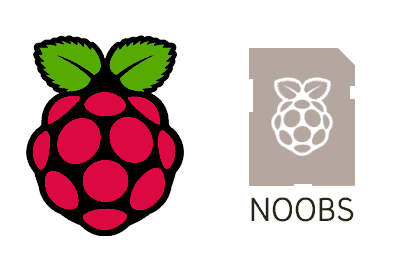En entradas anteriores hemos visto qué es Raspberry Pi y los diferentes modelos que hay. En esta entrada toca empezar a usar nuestra flamante Raspberry Pi.
Actualización: Noobs esta ahora obsoleto. La forma recomendada de instalar un sistema operativo en Raspberry Pi es con Imager
Lo primero que tenemos que hacer es instalar un sistema operativo entre los varios disponibles, en la tarjeta SD o micro SD (según modelo) que usamos como memoria.
Afortunadamente, el proceso de instalación se ha simplificado mucho desde el lanzamiento de la Raspberry Pi original gracias a la aparición de Noobs. En la actualidad es un proceso sencillo y rápido, apto para todos los públicos.
¿Qué es Noobs?
Noobs (New Out Of Box Software) es una aplicación disponible para Raspberry Pi que vamos a instalar en la tarjeta de memoria, en lugar de instalar un sistema operativo.
Al arrancar Raspberry aparecerá una ventana con diversos sistemas operativos, e instalarlos será tan sencillo como seleccionar uno, hacer click, y esperar a que se descargue desde internet y se instale en la Raspberry Pi.
Descargar Noobs
En primer lugar, debemos descargar Noobs desde esta página web. https://www.raspberrypi.org/downloads/noobs/
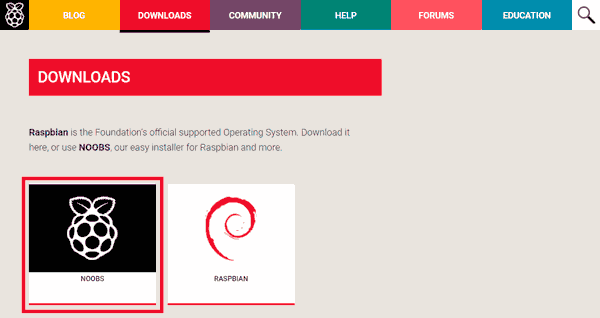
Existen dos versiones de Noobs. La “normal” viene precargada con el sistema operativo Raspbian por lo que, en caso de elegir instalar este sistema, no es necesario que lo descargue Noobs lo descargue de internet al iniciar Raspberry Pi por primera vez. En caso de elegir otro sistema, este se descargaría antes de instalarse.
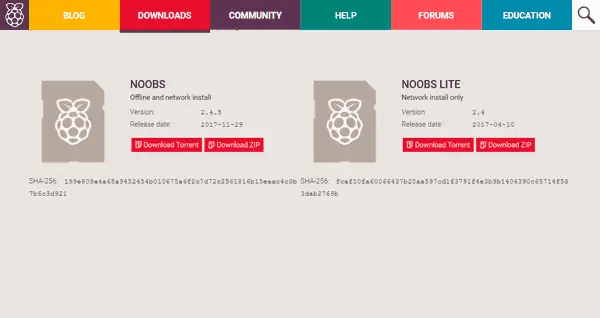
Raspbian es una variante de la distribución de Linux Debian, adaptada para Raspberry Pi. Es el sistema operativo más habitual para Raspberry Pi.
La versión Lite contiene únicamente los ficheros necesarios para ejecutar Noobs, sin Raspbian precargado, por lo cual la imagen tiene un tamaño menor. Por contra, cualquier sistema operativo que elijamos (incluido Raspbian) al iniciar por primera vez Raspberry Pi deberá descargarse al inicio.
En general, si tenéis pensado instalar Raspbian (que es lo normal) elegir la versión completa, y la Lite si estáis seguros de que queréis instalar otro sistema operativo.
Instalar Noobs
Para instalar Noobs en primer lugar, vamos a necesitar un ordenador con un lector de tarjetas SD/micro SD, para poder preparar la tarjeta antes de usarla en nuestra Raspberry Pi. Algunos ordenadores (sobre todo portátiles) cuentan con un lector integrado. En caso de no disponer, deberemos usar un lector de tarjetas USB.
Para instalar Noobs lo único que tenemos que hacer es formatear la tarjeta SD/micro SD, y descomprimir el contenido del fichero Zip que hemos descargado en la tarjeta.
La única “complicación” es que, dado las diferencias de formatos de archivo que hay, formateemos de forma adecuada la tarjeta SD/micro SD.
Formatear en Windows / Mac
En Windows y Mac resulta conveniente emplear un programa específico para formatear empleemos una aplicación específica para formatear tarjetas SD/micro SDr
Si bien no es un paso estrictamente necesario, si no lo usamos podemos tener errores raros en el futuro, por lo cual resulta más que aconsejable.
Existen varias herramientas específicas para formatear tarjetas SD/micro SD. Una buena opción es emplear SD Card Formatter de la propia asociación SD (SDA), que está disponible en este enlace https://www.sdcard.org/downloads/formatter_4/
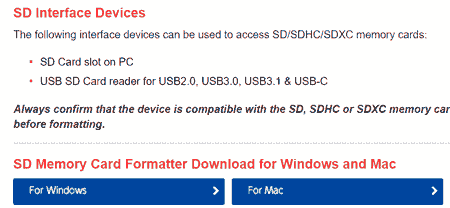
Descargarnos la aplicación, elegimos la unidad correspondiente a la tarjeta SD/micro SD, y la formateamos.
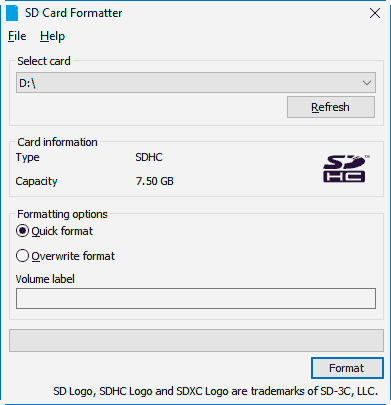
Después simplemente descomprimimos los archivos de Noobs en la tarjeta.
Formatear en Linux
En la mayoría de las distribuciones de Linux no tendremos los problemas anteriores. No obstante, siempre es interesante emplear un programa como Gparted.
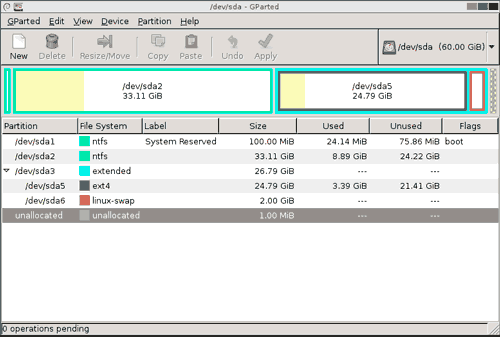
Igualmente, una vez formateado, solo tenemos que descomprimir el fichero en la tarjeta.
Instalar un S.O. con Noobs
Una vez instalado un Noobs, instalar un sistema operativo es muy sencillo. Introducimos la tarjeta de memoria en nuestra Raspberry Pi y (¡por fin!) la enchufamos a la corriente.
Al iniciar aparece un menú con los distintos sistemas operativos disponibles. Elegimos el sistema que queremos y pulsamos la tecla ‘I’ para instalarlo.
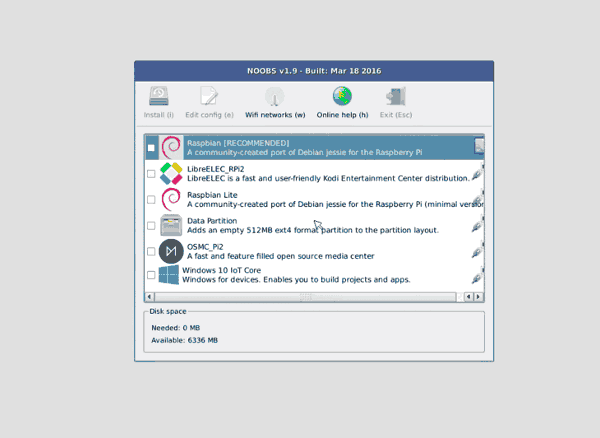
Esperamos pacientemente mientras Noobs instala el sistema operativo seleccionado en la tarjeta de memoria.
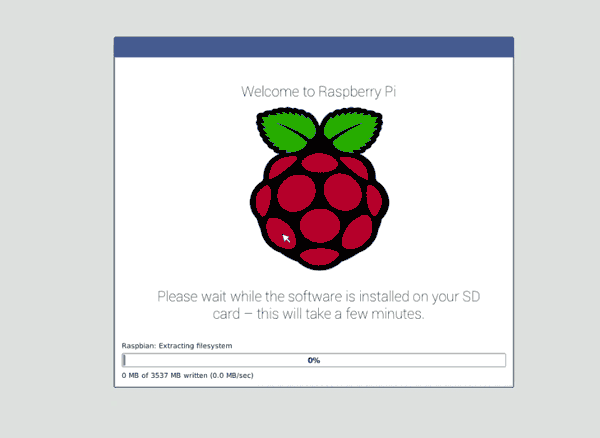
Una vez finalizado el proceso, hacemos click en el botón para reiniciar Raspberry Pi.
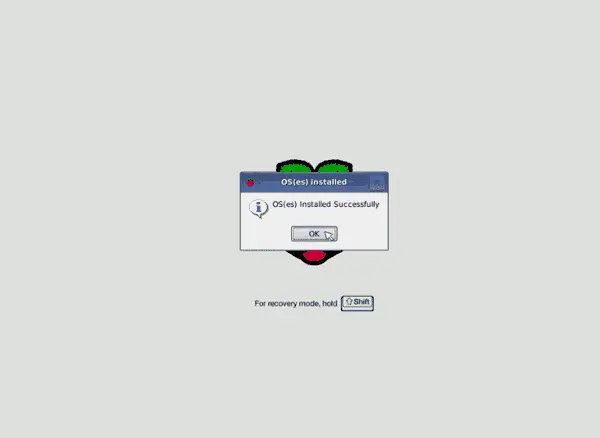
Raspberry Pi se reinicia y ejecutará el sistema operativo instalado y ¡ya podemos empezar a jugar con nuestra Raspberry Pi!
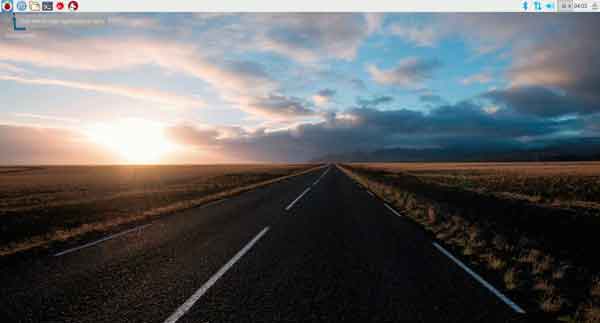
Si en algún momento queremos volver a acceder a Noobs, para instalar otro sistema operativo, simplemente tenemos que pulsar la tecla Shift durante el arranque de Raspberry Pi y repetir el proceso.
En la siguiente entrada veremos cómo instalar directamente un sistema operativo sin necesidad de Noobs, lo cual es útil y más rápido si sabemos qué sistema operativo queremos instalar, o si no tenemos conectividad con Internet en la Raspberry que queramos instalar.